继前面资料,京东云无线宝 JDC AX1800 Pro 可能是部分地区 PCDN 被封禁,开始清仓降价促销,512M 运存 128G 存储带 USB 3.0 到手¥120 元左右,64G 更便宜。
备用节点:大哥云、万城v-city、飞机云、搬瓦工JMS、极客云、魔戒……
温馨提示:拆机、刷机有风险,操作需谨慎!!!
亚瑟 JDC AX1800 PRO 拆机
手上有个已回本的 JDC AX1800 PRO,固件已经自动升级到 JDCOS-4.0.0.r4015:
已经不敢再挂了,寻思着把固件刷成 OpenWRT,不是旧版本固件,只能拆机 TTL 刷 uboot 再刷入 OP 或者 QWRT 固件。
第一步拆机就遇到了坑,很多教程只要卸掉底部螺丝 5 颗螺丝就能把主板笼抽出来,然而我这个底部却只有 4 颗螺丝,折腾许久都取不出主板……撬开顶盖,发现还有两颗螺丝:
温馨提示:拆机、刷机有风险,操作需谨慎!!!
亚瑟 JDC AX1800 PRO TTL 刷入 uboot
好不容易把主板抽出来,接上 PL2303 TTL,选择 3.3v,直接了 GND 、 TX 和 RX 三根线,一般不要接 VCC,路由器上电,开机,xshell 窗口蹦出几个乱码旧停止了,路由器看起来也没有启动起来……
有可能需要 1.8v 电平的 TTL 才行,又到淘宝花了 10 块买了个 FT232RL 串口模块,支持 3 种 TTL 电平(估计支持 4 种 TTL 电平的 CH340 也可以)……
TTL 接线方法,使用 3 根杜邦线,TTL 模块 GND 、 TXD 、 RXD 对应接主板 G 、 R 、 T:
将电脑 ip 设置为 192.168.10.1,打开 tftp64 服务器软件,把 uboot.bin 文件放到 tftp 相同目录下。路由器上电后不停按回车,中断启动,然后输入命令刷入 uboot:
tftpboot uboot.bin && flash 0:APPSBL && flash 0:APPSBL_1
大雕的 uboot(京东云亚瑟 AX1800 Pro JDC 的 uboot 不死)刷写说明:
Uboot 已更新适配 64G-256G 所有版本,请重新下载
1. 通过 Openwrt luci web 界面的 “文件传输” -> "上传" , 把解压后的 2 个文件上传到路由器的 /tmp/upload/ 目录下
2. 通过 putty 的 ssh 登录路由器,然后输入以下命令刷入
写 Uboot:
dd if=uboot.bin of=/dev/mmcblk0p13
写分区表:
dd if=gpt.bin of=/dev/mmcblk0 bs=512 count=34
清空 bootconfig:
dd if=/dev/zero of=/dev/mmcblk0p2
dd if=/dev/zero of=/dev/mmcblk0p3
sync
等 10 秒
4. 断电路由器,然后按住 reset 按键开机,等 10s 后松开,设置直连的 PC 的 IP 为 192.168.1.2/24 的静态 IP,然后浏览器输入 192.168.1.1 进入 Web 不死,恢复 factory 格式的固件即可
bootconfig 必须清空,否则进入 uboot 刷写固件成功也无法启动,ttl 会提示 bootipq: unsupported partition name rootfs_1,进不了系统,然而 ttl 下并没有 dd 命令,咋办?
找了些资料,可以使用 erase 命令擦除,先用 mmc part 命令看看分区信息:
Partition Map for MMC device 0 -- Partition Type: EFI
Part Start LBA End LBA Name
Attributes
Type GUID
Partition GUID
1 0x00000022 0x00000621 "0:SBL1"
attrs: 0x0000000000000000
type: dea0ba2c-cbdd-4805-b4f9-f428251c3e98
guid: 7f179532-31b5-0d59-8b88-dca4e3379898
2 0x00000622 0x00000821 "0:BOOTCONFIG"
attrs: 0x0000000000000000
type: 2b7d04ff-31f0-4e6a-be9a-da50314dad58
guid: 091512e2-c4be-054a-b5c5-9ba60e767129
3 0x00000822 0x00000a21 "0:BOOTCONFIG1"
attrs: 0x0000000000000000
type: 7bd25378-5c39-11e5-8a77-40a8f05f1418
guid: 423fdf35-1929-c798-e9f6-fb94d9e5a8cd
4 0x00000a22 0x00001821 "0:QSEE"
attrs: 0x0000000000000000
type: a053aa7f-40b8-4b1c-ba08-2f68ac71a4f4
guid: 92767672-c9aa-5dae-08c1-7666817cc05a
5 0x00001822 0x00002621 "0:QSEE_1"
attrs: 0x0000000000000000
type: a6dd74a1-c8bf-4dbc-ae39-62b8e78c4038
guid: b5d237e0-daf2-2990-46bd-60b37462a0a7
6 0x00002622 0x00002821 "0:DEVCFG"
attrs: 0x0000000000000000
type: f65d4b16-343d-4e25-aafc-be99b6556a6d
guid: 01ec7d2e-8f28-1b20-335f-dface40bddde
7 0x00002822 0x00002a21 "0:DEVCFG_1"
attrs: 0x0000000000000000
type: 48bfa451-9443-46f7-b400-892a6b1bfc16
guid: 7c74466d-0b97-53ac-bb0f-1fcf9a3be72b
8 0x00002a22 0x00002c21 "0:RPM"
attrs: 0x0000000000000000
type: 098df793-d712-413d-9d4e-89d711772228
guid: 5db190d4-79ae-3e43-3aa2-2f96d047b9a7
9 0x00002c22 0x00002e21 "0:RPM_1"
attrs: 0x0000000000000000
type: 2d2be762-890b-11e5-aaf3-40a8f05f1418
guid: d975bcf6-6cfe-1ce9-67d9-d49009b626e1
10 0x00002e22 0x00003021 "0:CDT"
attrs: 0x0000000000000000
type: a19f205f-ccd8-4b6d-8f1e-2d9bc24cffb1
guid: 68220d3d-9470-81df-8a26-fb18b66e0b1b
11 0x00003022 0x00003221 "0:CDT_1"
attrs: 0x0000000000000000
type: 7a795379-c250-4282-a2c7-fc4e13f4a43d
guid: 89283861-c046-c74a-c12a-bc269812ddb5
12 0x00003222 0x00003421 "0:APPSBLENV"
attrs: 0x0000000000000000
type: 300ffdcd-22e0-47e7-9a23-f16ed9382387
guid: 86a6065f-dee8-35fb-6c5c-909a5a604401
13 0x00003422 0x00003921 "0:APPSBL"
attrs: 0x0000000000000000
type: 400ffdcd-22e0-47e7-9a23-f16ed9382388
guid: 34c7f8db-7ed7-ea19-70b4-8682093b6998
14 0x00003922 0x00003e21 "0:APPSBL_1"
attrs: 0x0000000000000000
type: c126787d-3eef-444c-9e43-feff3f103e22
guid: 58ee3974-60eb-ef57-c282-8f55f02c4d55
15 0x00003e22 0x00004021 "0:ART"
attrs: 0x0000000000000000
type: a72e50c1-d37c-429d-9620-35fca612b9a8
guid: 70ad80d3-7bd3-e7f0-38f7-9bc8f236d4d1
16 0x00004022 0x00007021 "0:HLOS"
attrs: 0x0000000000000000
type: b51f2982-3ebe-46de-8721-ee641e1f9997
guid: 8903fdf4-8611-c41c-1eea-44b32cfc6e9e
17 0x00007022 0x0009d021 "rootfs"
attrs: 0x0000000000000000
type: 98d2248d-7140-449f-a954-39d67bd6c3b4
guid: d62092a4-7de3-b03e-a35f-d3f56a3d5ca3
18 0x0009d022 0x00133021 "rootfs_data"
attrs: 0x0000000000000000
type: ab1760da-a8bb-4d6f-98d2-9ad3ab9009cd
guid: 74f6df45-9847-9faa-28ff-66e5fe79f01a
19 0x00133022 0x00138021 "0:WIFIFW"
attrs: 0x0000000000000000
type: 888d8069-8d27-40a8-95a9-6006e1ce9b3b
guid: 4d9c62bb-c960-18ff-71b6-cc7a183a2238
20 0x00138022 0x00138421 "0:ETHPHYFW"
attrs: 0x0000000000000000
type: c1dc4cab-430b-4cdc-a8c5-7115912b74fe
guid: cefb4ebf-6596-5387-7412-5c7a1e2387fd
21 0x00138422 0x0723bfd1 "data"
attrs: 0x0000000000000000
type: 7732898d-89d1-4c25-9c93-d579b729dd8d
guid: f95172bd-497c-0d23-2144-95527da24cd3
也就是擦除 0:BOOTCONFIG 和 0:BOOTCONFIG1 即可,命令如下:
mmc erase 0x00000622 200
mmc erase 0x00000822 200
温馨提示:拆机、刷机有风险,操作需谨慎!!!
亚瑟 JDC AX1800 PRO 4211 固件拆机 9008 免 TTL 刷 uboot 教程
亚瑟 JDC AX1800 PRO 4211 固件已经封堵 TTL,无法通过 ttl 输入 uboot,怎么办?
可尝试亚瑟 USB 救砖教程及工具:拆机 9008 免 ttl 直接刷 uboot……
条件:理论上从未刷机 4211 版本固件的亚瑟都可以刷、 USB 公对公线、拆机 9008 短接。
下面是坛友经验:
1 、按文档步骤操作,确保每一步亚瑟都能成功执行。不成功的,多从头试几次。
2 、电脑 IP 192.168.1.2/24,子网掩码,网关 (192.168.1.1) 都得设置。
3 、 USB 命令.bat,输入 com 口回车,第一次执行成功的输出;观察 “设备管理器” 那里会刷新两次,再次出现 9008(COM7) 后,继续按任意键,第二次执行成功的输出(这次执行应该只需要几秒钟)。同时看灯,只要变红,立刻按住 reset,闪烁的红灯变蓝灯,松开 reset,浏览器输入 192.168.1.1 即可进入 webui,上传 uboot 升级即可。
4 、关于 uboot,优先用 uboot.mbn,如果 uboot 刷了失败,换一个从头再来一遍。资源下载:京东云 AX1800-Pro 亚瑟 9008 刷 uboot
亚瑟 JDC AX1800 PRO uboot 刷入 QWRT 固件
电脑网线接路由器 lan 口,电脑 ip 设置 192.168.1.22,然后路由器上电,按住路由器 reset 按键不放,LED 灯红色会闪烁 5 次,然后 LED 灯会变绿色。表示 uboot failsafe webui 已经开启,浏览器打开登录地址 192.168.1.1, 上传 QWRT 固件文件,点击更新,更新完后出现 UPDATE IN PROGRESS 页面……
如无意外,等待几分钟,路由器会亮起绿灯,这时候打开 192.168.1.1 即可登录路由器。
博主这里刷的是 Lean 的 QWRT 固件,潘多拉 QWRT for 京东云亚瑟 AX1800 Pro R24.5.1 闭源固件,有线/无线/USB 均为高性能闭源固件,独家文件加速引擎,USB3 读写局域网共享速度轻松到千兆满速!
1. QCAWIFI 高通官方原厂无线驱动,无线信号强劲,跑满千兆/有线无线 CPU 0%
2. 原生 lua luci 界面适配,如丝顺滑~
3. 解决 IOS 无线速率低的兼容性问题
4. 可直接在线更新安装软件
5. 内核支持 Docker 等
6. 内置多个软件,包括 IPTV 的 MSDLITE
7. 内置独家文件加速引擎, USB3 读写局域网共享速度轻松到千兆满速!
8. 默认支持 4G/5G USB 模块拨号/WWAN USB 共享扩展 overlay 分区、添加 swap
一般刷完 QWRT 或者 OpenWRT 就能满足日常需求,如果需要安装更多 app,可能需要扩展一下,overlay 分区,顺手再增加点虚拟内存 swap 可能更好。
博主在 ttl 下刷写过大雕 uboot 附带的 gpt.bin 分区:
tftpboot gpt.bin && mmc write $fileaddr 0x0 0x22
uboot 刷完 qwrt 固件后进入系统发现只有 21 个分区了:
Disk /dev/mmcblk0: 114.73 GiB, 123195097088 bytes, 240615424 sectors
Units: sectors of 1 * 512 = 512 bytes
Sector size (logical/physical): 512 bytes / 512 bytes
I/O size (minimum/optimal): 512 bytes / 512 bytes
Disklabel type: gpt
Disk identifier: 98101B32-BBE2-4BF2-A06E-2BB33D000C20
Device Start End Sectors Size Type
/dev/mmcblk0p1 34 1569 1536 768K unknown
/dev/mmcblk0p2 1570 2081 512 256K unknown
/dev/mmcblk0p3 2082 2593 512 256K unknown
/dev/mmcblk0p4 2594 6177 3584 1.8M unknown
/dev/mmcblk0p5 6178 9761 3584 1.8M unknown
/dev/mmcblk0p6 9762 10273 512 256K unknown
/dev/mmcblk0p7 10274 10785 512 256K unknown
/dev/mmcblk0p8 10786 11297 512 256K unknown
/dev/mmcblk0p9 11298 11809 512 256K unknown
/dev/mmcblk0p10 11810 12321 512 256K unknown
/dev/mmcblk0p11 12322 12833 512 256K unknown
/dev/mmcblk0p12 12834 13345 512 256K unknown
/dev/mmcblk0p13 13346 14625 1280 640K unknown
/dev/mmcblk0p14 14626 15905 1280 640K unknown
/dev/mmcblk0p15 15906 16417 512 256K unknown
/dev/mmcblk0p16 16418 28705 12288 6M unknown
/dev/mmcblk0p17 28706 643105 614400 300M unknown
/dev/mmcblk0p18 643106 1257505 614400 300M unknown
/dev/mmcblk0p19 1257506 1277985 20480 10M unknown
/dev/mmcblk0p20 1277986 1279009 1024 512K unknown
/dev/mmcblk0p21 1279010 119783377 118504368 56.5G unknown
/dev/mmcblk0p21 有 50 多 G,没有自动挂载,还剩下 50 多 G 空余,没有分区……难道前面 gpt.bin 刷错了?于是进入 ssh 重新写分区表:
dd if=gpt.bin of=/dev/mmcblk0 bs=512 count=34
然后 uboot 重新刷入固件,fdisk -l 检查,结果还是跟前面一模一样。那就使用 cfdisk /dev/mmcblk0 命令新建分区格式化吧。
扩展 overlay 分区
ssh 登录路由器,执行命令:
cfdisk /dev/mmcblk0按下箭头移到 Free space 处,下方菜单光标在「New」处按回车,接下来 Partition size: 处调整分区大小,overlay 分区用来安装软件,一般给个几 G 就足够了,当然,给大一点也可以,比如我给了 50G,设置好分区大小(注意最后留一点空余空间,避免写爆分区表,分区表坏了可能要拆芯片刷写,所以尽量小心操作……)
这时候会新建了一个 /dev/mmcblk0p22 分区,上下移动光标,高亮选中 /dev/mmcblk0p22,然后下方菜单选择 Write,按回车,保存完分区表,选择 quit 退出
格式化分区:
mkfs.ext4 /dev/mmcblk0p22然后执行如下命令:
# 复制当前 overlay 文件到 mmcblk0p22
mkdir -p /mnt/mmcblk0p22
mount /dev/mmcblk0p22 /mnt/mmcblk0p22
cp -r /overlay/* /mnt/mmcblk0p22
ls /mnt/mmcblk0p22
# 修改分区
block detect > /etc/config/fstab
sed -i s#/mnt/mmcblk0p22#/overlay# /etc/config/fstab
sed -i '12s/1/0/g' /etc/config/fstab
# 重启路由器
reboot
如无意外,这时候进入后台「系统」->「软件包」就可以看到新分区大小:
修改、增加 swap 虚拟内存
参照前面操作,新增一个 1G(太大好像也不好)分区,作为 swap,比如博主这里是 /dev/mmcblk0p23,执行如下命令:
mkswap /dev/mmcblk0p23
swapon /dev/mmcblk0p23
block detect > /etc/config/fstab到这里,swap 应该添加好了。执行 free -h 命令可以看到 swap 分区大小:
root@QWRT:~# free -h
total used free shared buffers cached
Mem: 415876 270724 145152 2024 31064 62404
-/+ buffers/cache: 177256 238620
Swap: 1258492 0 1258492
附送芝麻开门代码:
echo 0xDEADBEEF > /etc/config/google_fu_mode
参考资料
矿渣再利用:狗东亚瑟 AX1800 pro 刷 iStoreOS
京东云亚瑟路由器 TTL 刷 u-boot 升级 iStoreOS 固件
京东云 AX1800-Pro 亚瑟_AX6600 雅典娜分区备份 TTL 双分区刷机 回原厂 USB 救砖教程 20240510.md
京东云 AX1800 Pro 路由器 (亚瑟) 刷入 u-boot 和 OpenWrt
JDCloud AX1800 Pro 装 OpenWrt 教程
资料打包下载:
JDC-AX1800-uboot-qwrt-20240613(含教程备份)
解压密码 1024 | 任何服务均有跑路风险,请注意防范!没有啥绝对好坏!
备用节点:大哥云、万城v-city、飞机云、搬瓦工JMS、极客云、扬帆云、魔戒……
本文已于 2024-08-19 修改更新,您的宝贵建议请在文章下方评论区留言反馈,谢谢。

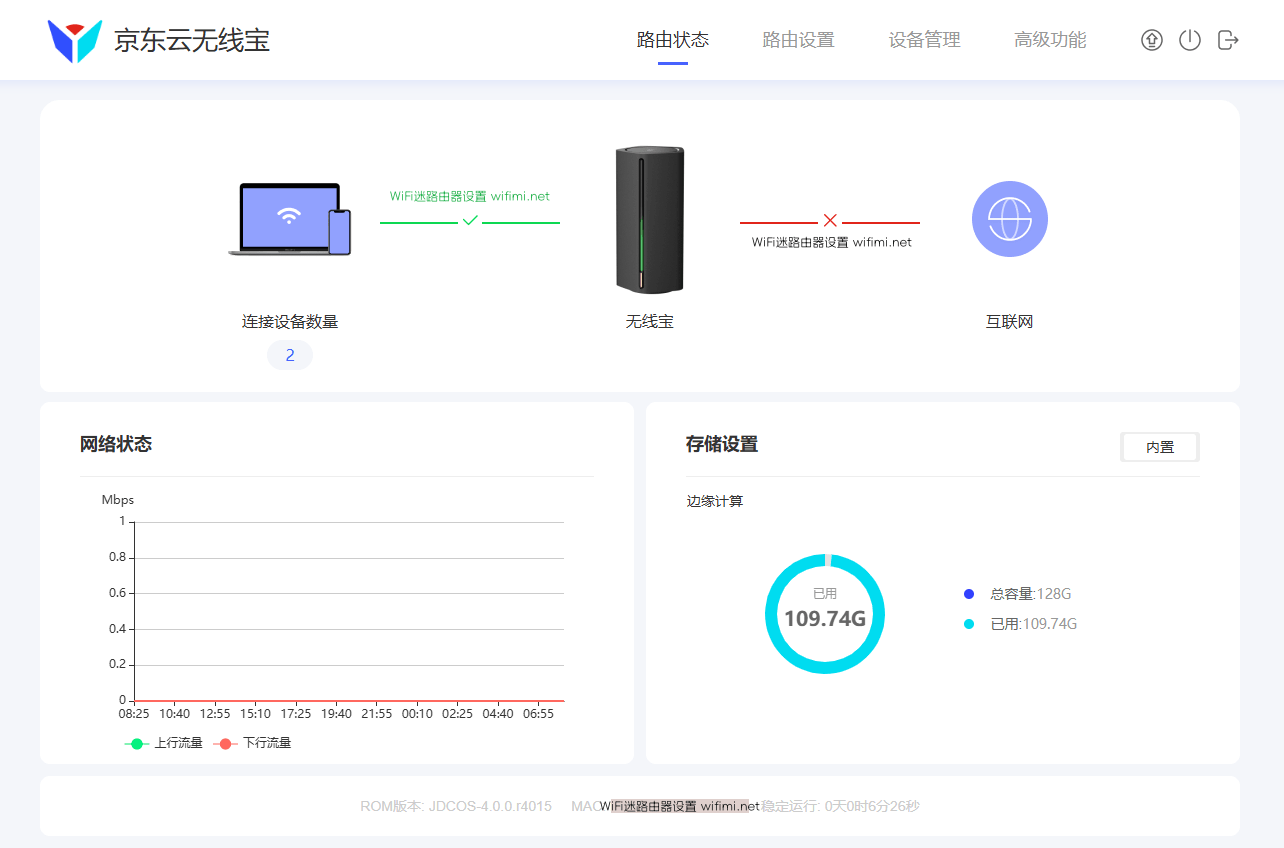


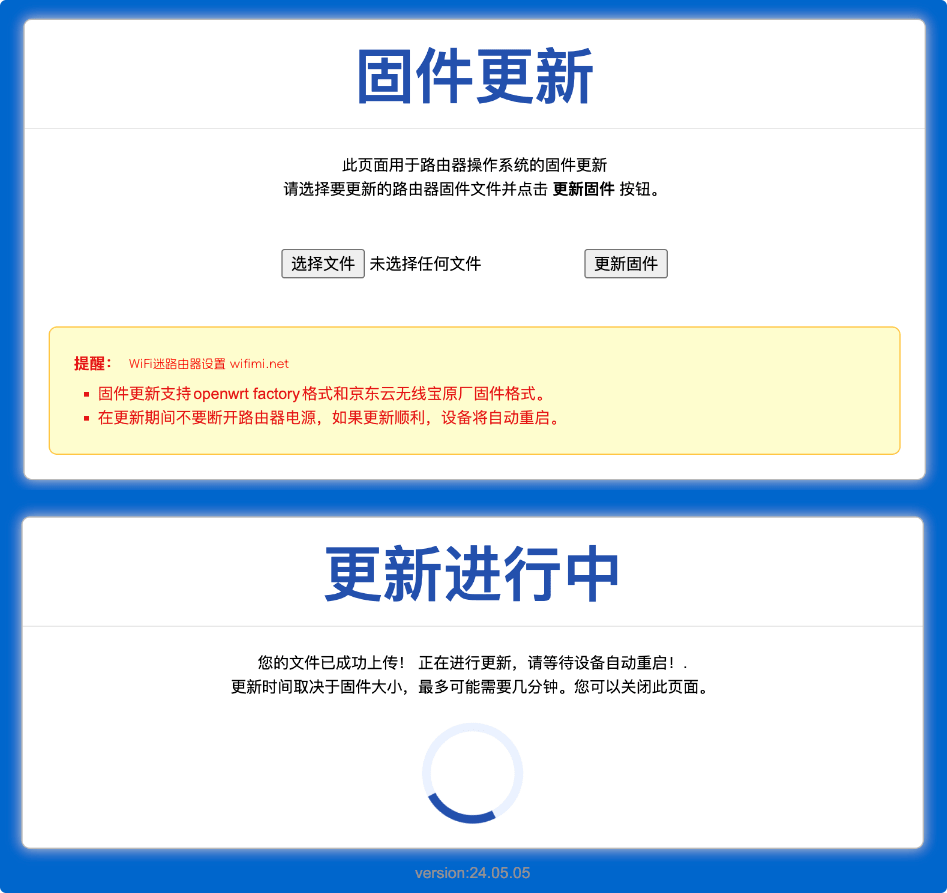
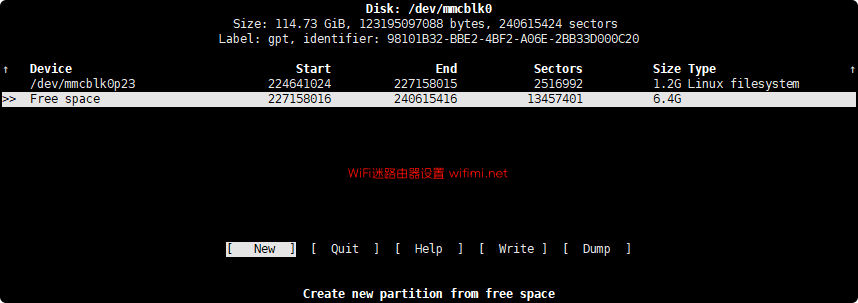
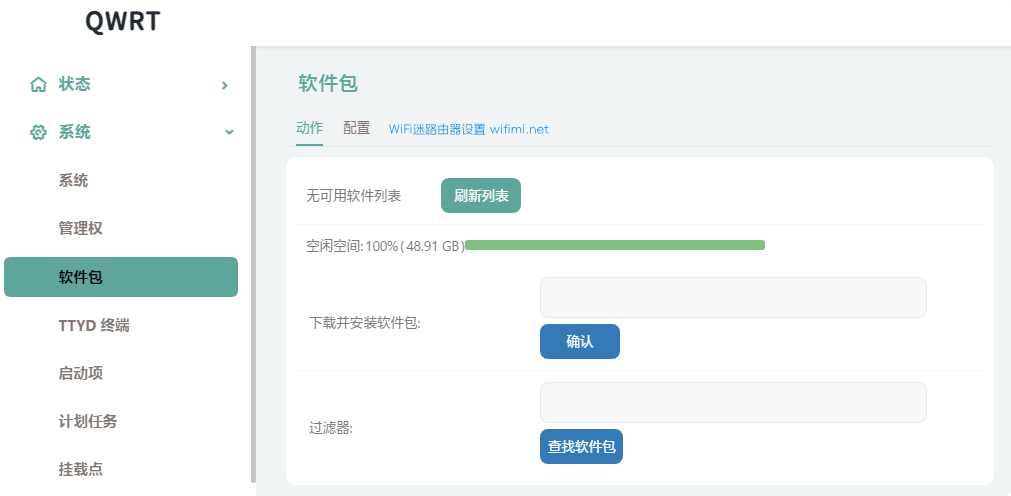
《京东云无线宝亚瑟JDC AX1800 PRO拆机TTL刷uboot安装QWRT记录》留言数:0